Trong quá trình sử dụng hoặc vừa cài đặt Windows, bạn có thể gặp tình trạng một số ứng dụng không khởi động được. Nguyên nhân phổ biến là do máy thiếu hoặc chưa kích hoạt .NET Framework 3.5 – nền tảng quan trọng giúp chạy nhiều phần mềm được lập trình bằng ngôn ngữ .NET.
Một số lý do khiến máy bạn chưa thể sử dụng được .NET Framework 3.5 bao gồm:
- Windows Update bị vô hiệu hóa.
- .NET Framework 3.5 đã được tích hợp sẵn nhưng chưa được bật trong hệ thống.
- Framework đã bị lỗi hoặc thiếu thành phần quan trọng.
- Quá trình cài đặt thông qua Roles (trong Server Manager) thất bại vì một số ràng buộc hoặc lỗi hệ thống.
Đừng lo, VPSTTT sẽ hướng dẫn bạn cách cài đặt .NET Framework 3.5 đơn giản và hiệu quả, giúp hệ điều hành hoạt động ổn định với đầy đủ tính năng cần thiết.
Lưu ý: Bạn hoàn toàn có thể áp dụng cách cài đặt này ngay trên máy tính cá nhân của mình, không cần phải dùng đến máy chủ hay các công cụ chuyên dụng.
Hướng dẫn cài đặt .NET Framework 3.5
Trước khi bắt đầu cài đặt .NET Framework 3.5, điều đầu tiên bạn cần có chính là một chiếc VPS chạy hệ điều hành Windows Server 2012, 2016, 2019, 2022. Đây là nền tảng giúp bạn triển khai các ứng dụng, phần mềm doanh nghiệp hoặc môi trường làm việc từ xa một cách hiệu quả.
Nếu bạn chưa có VPS, bạn có thể tham khảo và lựa chọn tại VPSTTT – Nhà cung cấp VPS uy tín, tốc độ cao, hỗ trợ 24/7. Tại đây, bạn sẽ được:
- Sử dụng máy chủ hiệu năng cao, kết nối ổn định
- Toàn quyền truy cập và cài đặt theo nhu cầu
- Hỗ trợ các hệ điều hành như Windows Server 2012, 2016, 2019, 2022
- Có sẵn bản ISO nếu bạn muốn cài đặt thủ công
Sau khi đã có VPS, hãy đảm bảo bạn có quyền truy cập vào máy chủ thông qua Remote Desktop, và Windows đã được kích hoạt đầy đủ. Lúc này, chúng ta sẽ tiến hành cài đặt .NET Framework 3.5 theo từng bước hướng dẫn chi tiết dưới đây.
Bước 1: Mở trình Server Manager
Từ giao diện chính của Windows Server, bạn hãy mở Server Manager (thường được hiển thị mặc định sau khi đăng nhập).
Trong cửa sổ Server Manager, chọn mục “Add roles and features” để bắt đầu quy trình cài đặt các thành phần hệ thống như .NET Framework 3.5.
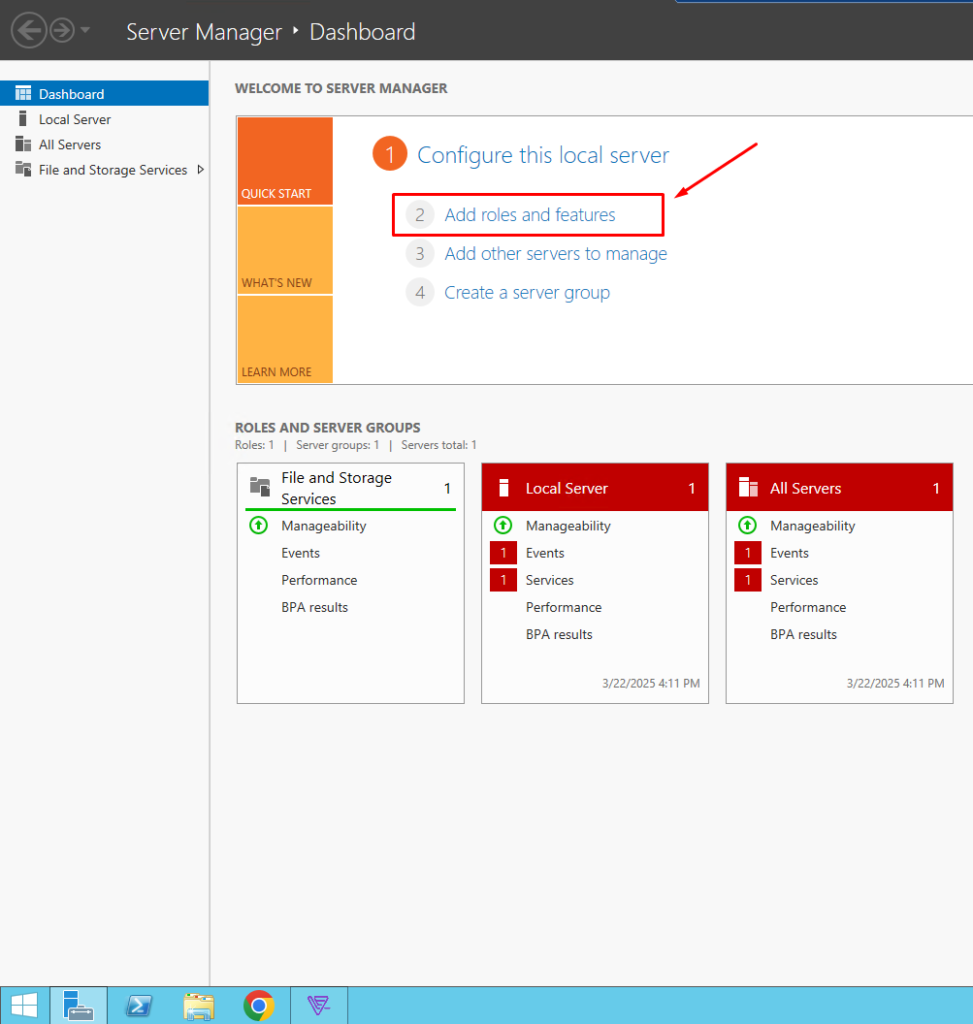
Lưu ý: Bạn cần có quyền quản trị (Administrator) để thực hiện thao tác này.
Bước 2: Chọn kiểu cài đặt phù hợp
Trong cửa sổ Add Roles and Features Wizard, tại mục Installation Type, bạn chọn tùy chọn đầu tiên “Role-based or feature-based installation” để cài đặt các vai trò hoặc tính năng riêng cho máy chủ.
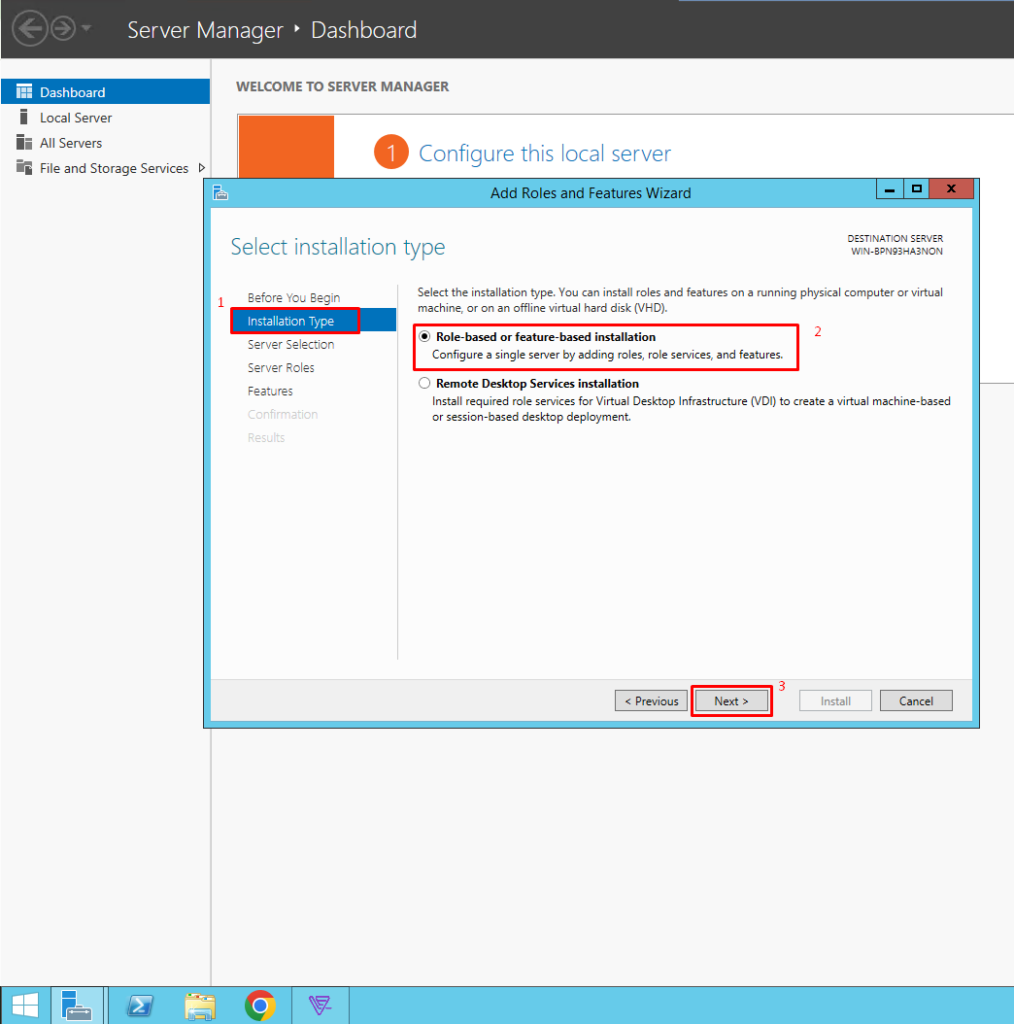
Lưu ý: Đây là tùy chọn phổ biến và được dùng khi bạn muốn cài đặt các thành phần như .NET Framework 3.5 cho chính máy chủ hiện tại.
Bước 3: Chọn máy chủ cần cài đặt
Tại mục Server Selection, bạn cần chọn chính VPS/Server mà bạn muốn cài đặt .NET Framework 3.5.
Trong danh sách Server Pool, hãy đảm bảo bạn chọn đúng máy chủ đang sử dụng (theo IP hoặc tên máy chủ).
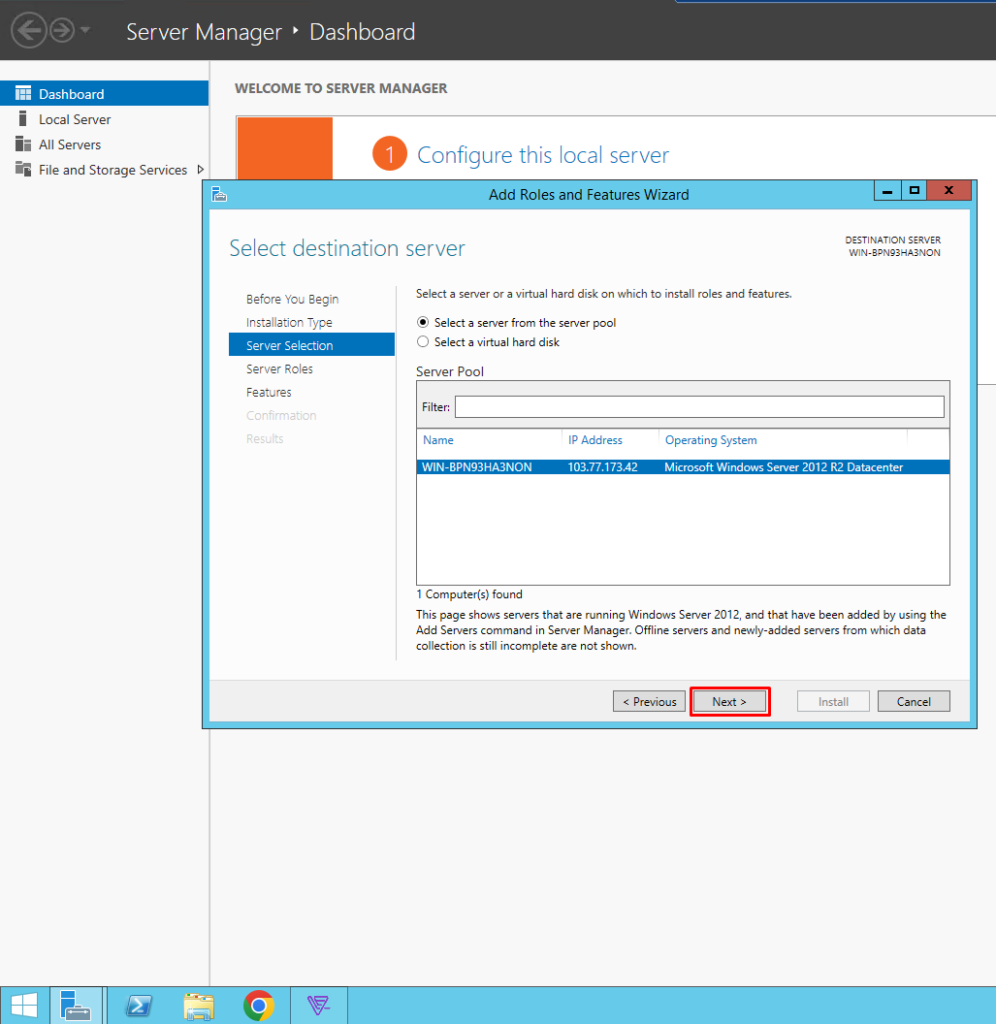
Lưu ý: Nếu không thấy server xuất hiện trong danh sách, hãy kiểm tra lại cấu hình và đảm bảo máy chủ đã được thêm vào Server Manager.
Bước 4: Tick chọn .NET Framework 3.5
Tại mục Features, bạn kéo xuống và đánh dấu vào ô “.NET Framework 3.5 Features” để thêm thành phần này vào hệ thống.
Phần này bao gồm cả .NET 2.0 và 3.0, cần thiết cho nhiều phần mềm hoạt động đúng trên Windows Server 2012.
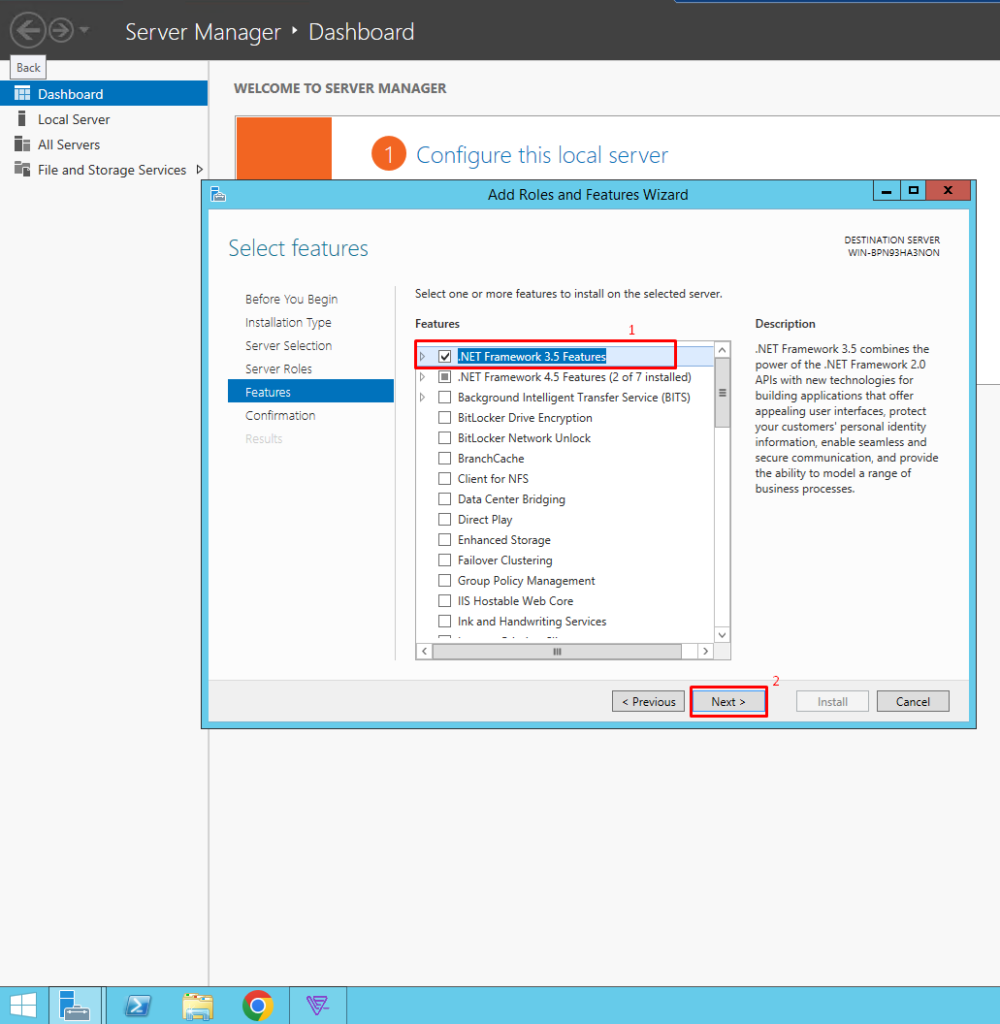
Lưu ý: Đảm bảo chỉ tick đúng phần .NET Framework 3.5 Features, không cần chọn thêm nếu bạn không chắc các thành phần khác là gì..
Bước 5: Xác nhận cài đặt
Tại mục Confirmation, kiểm tra lại các tính năng đã chọn. Sau đó nhấn nút Install để hệ thống bắt đầu tiến hành cài đặt .NET Framework 3.5.
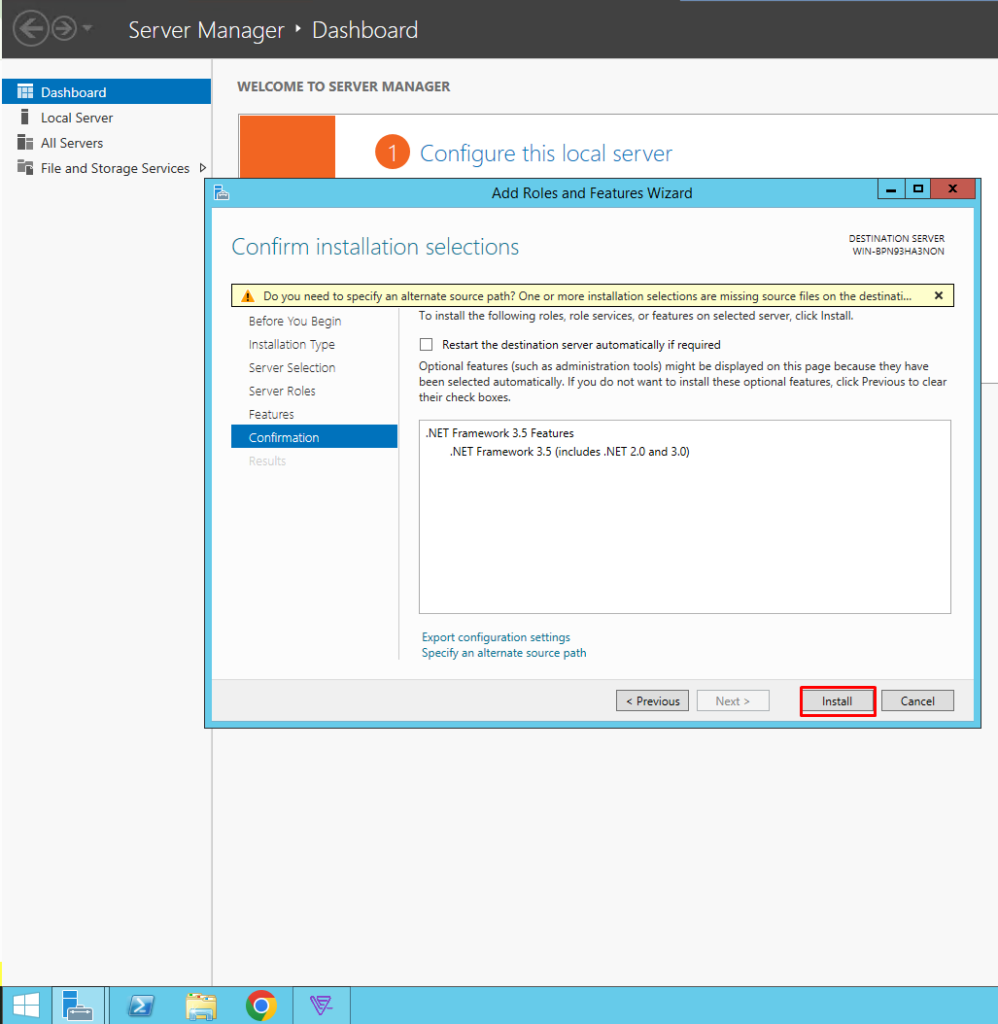
Lưu ý:
- Nếu hệ thống yêu cầu chỉ định đường dẫn thay thế (alternate source path), bạn có thể sẽ cần cung cấp thư mục chứa file cài đặt
.sxs– phần này sẽ được hướng dẫn ở bước sau nếu gặp lỗi..
- Nếu cài đặt từ đây không thành công, bạn cần thực hiện bước được hướng dẫn dưới đây
Bước 6: Xử lý lỗi khi cài đặt thất bại
Trong một số trường hợp, hệ thống sẽ không thể tìm thấy file nguồn cần thiết để cài đặt .NET Framework 3.5. Khi đó, quá trình cài đặt sẽ thất bại và bạn sẽ thấy thông báo lỗi như hình minh họa.
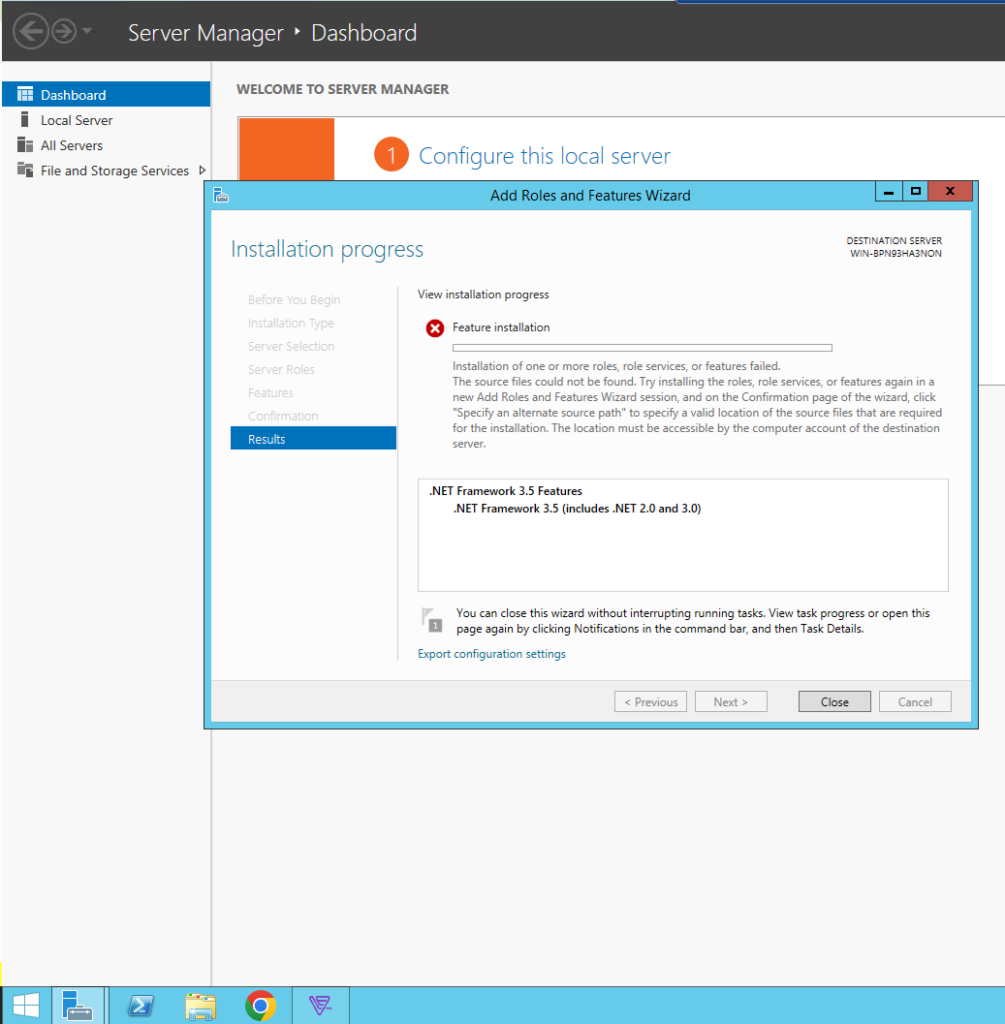
Bước 7: Cài đặt bằng file .sxs thủ công
Nếu cài đặt bị lỗi do thiếu file nguồn, bạn cần tải về và giải nén file .sxs tương ứng với phiên bản Windows đang dùng.
Các file .sxs này chứa toàn bộ thành phần cần thiết để hệ thống hoàn tất việc cài đặt .NET Framework 3.5.
Tải file theo phiên bản Windows:
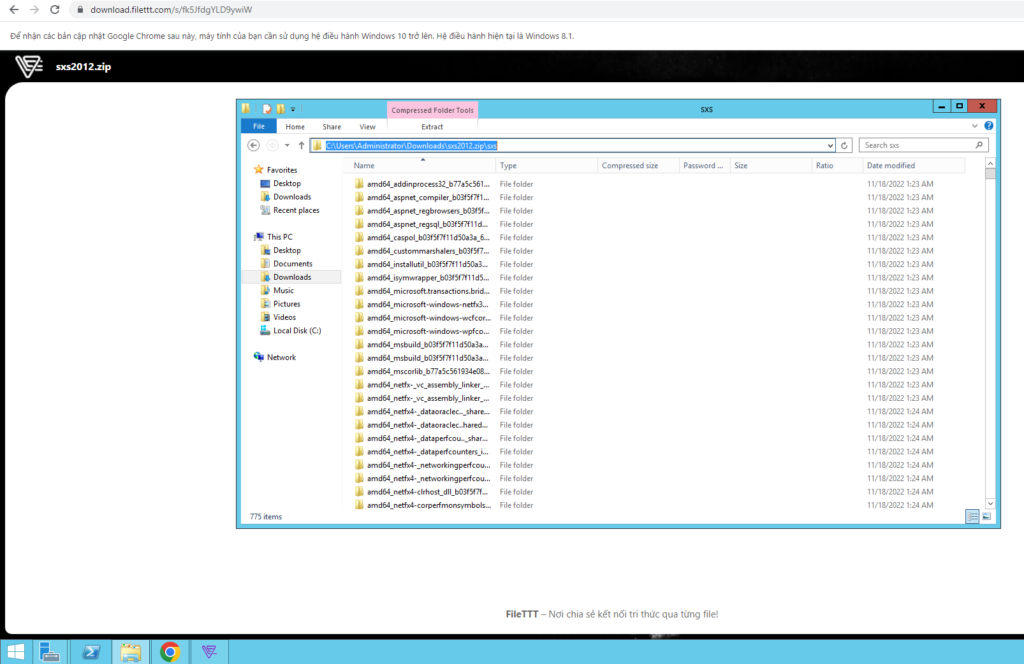
Tại bước Confirmation, khi hệ thống yêu cầu chỉ định file nguồn thay thế, bạn nhấn vào liên kết “Specify an alternate source path” ở cuối trang.
Một hộp thoại sẽ hiện ra, nơi bạn có thể dán đường dẫn thư mục chứa file .sxs mà bạn đã giải nén từ bước trước.
Ví dụ: D:\net35\sxs
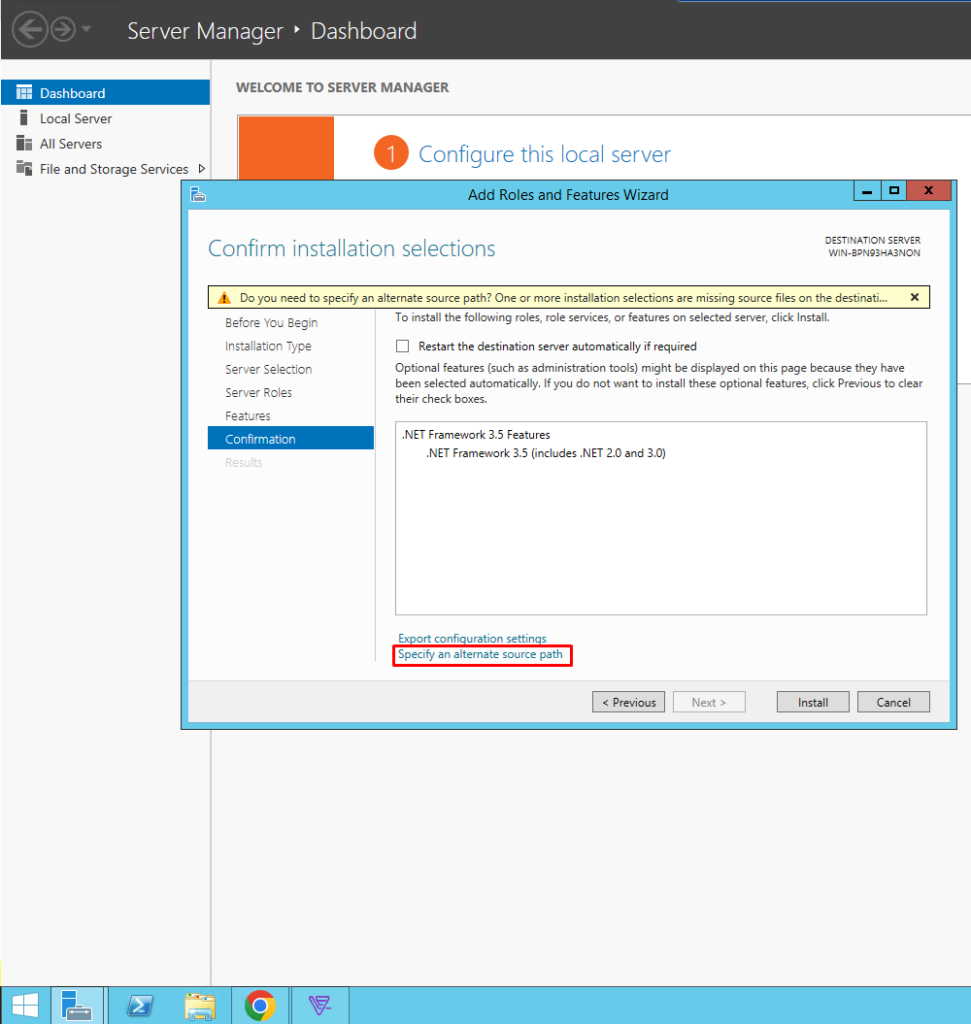
Tại hộp thoại Specify Alternate Source Path, bạn nhập chính xác đường dẫn đến thư mục chứa file .sxs mà bạn đã giải nén ở bước trước.
Ví dụ đường dẫn có thể là:
C:\Users\Administrator\Downloads\sxs2012.zip\sxs
Sau khi nhập xong, nhấn OK, rồi nhấn tiếp Install để hệ thống bắt đầu quá trình cài đặt tính năng.
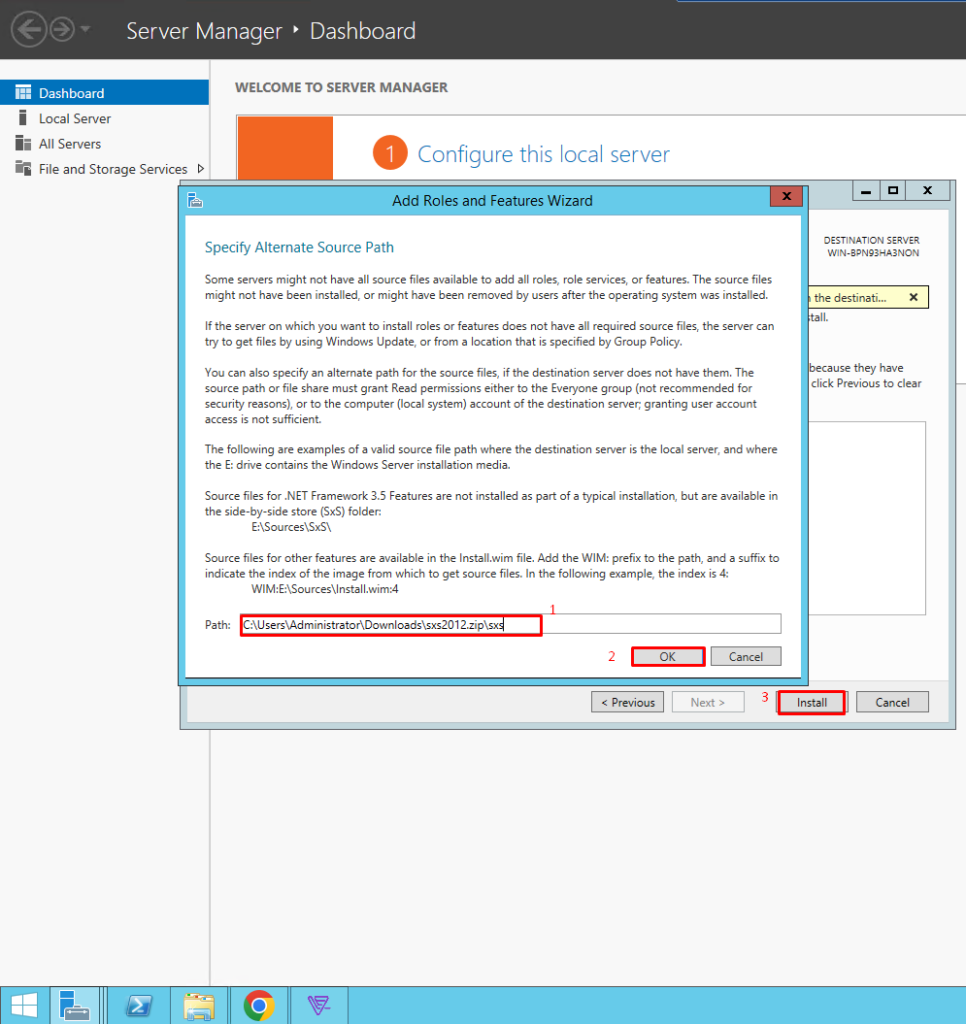
Lưu ý: Đường dẫn cần đến đúng thư mục chứa file .sxs, không phải file nén hoặc thư mục nha
KẾT LUẬN
Việc cài đặt .NET Framework 3.5 trên Windows Server 2012, 2016, 2019, 2022 là một bước quan trọng giúp hệ thống vận hành ổn định và đảm bảo khả năng chạy các ứng dụng cần thiết. Thông qua các bước hướng dẫn chi tiết ở trên, bạn đã có thể:
- Hiểu rõ quy trình cài đặt thông qua Server Manager
- Biết cách xử lý lỗi khi thiếu file nguồn cài đặt
- Chủ động sử dụng file
.sxsđể hoàn tất việc cài đặt một cách thủ công
Dù bạn là người mới hay đã quen thuộc với hệ thống máy chủ, chỉ cần làm theo từng bước là bạn có thể tự tin triển khai nhanh chóng mà không gặp trở ngại kỹ thuật phức tạp.
Nếu bạn đang cần một VPS chất lượng cao, ổn định, hỗ trợ đầy đủ Windows Server, đừng quên tham khảo các gói tại VPSTTT – nơi cung cấp dịch vụ máy chủ uy tín, bảo mật và hỗ trợ kỹ thuật 24/7.
Chúc bạn cài đặt thành công và tối ưu hóa hệ thống hiệu quả!

